Mainos
Sanotaan, että jos jotain on Internetissä, se pysyy siellä jossain muodossa ikuisesti. Se ei kuitenkaan ole täysin totta. Jos yritys, kuten Google sulkee yhden heidän palveluistaan Kuinka suojautua verkkopalveluiden sulkemiseltaGooglen valitettava päätös sulkea RSS-lukijapalvelunsa, Google Reader, on tärkeä muistutus siitä, kuinka epäluotettava pilvi voi olla. Kun käytät ilmaisia verkkopalveluita, ja joissain tapauksissa jopa joitain... Lue lisää , sen sisältämät tiedot katoavat lopullisesti. Säännöllinen varmuuskopiointi on välttämätöntä myös pilvessä olevien tietojen osalta.
Liian monet ihmiset eivät tiedä, että voit tehdä varmuuskopioita online- ja sosiaalisen median tileistäsi, ja se on sääli, koska kaikkien pitäisi tehdä niin. Tweetit eilisillallisesta illallisestasi eivät ehkä ole tärkeitä tänään, mutta 50 vuoden kuluttua voit lukea twiittaa ja nauraa ajatellen vaimon kauhistuttavaa ruoanlaittoa ja kuinka sait häneltä salmonellaa munakkaita. Voi vanhoja hyviä aikoja.
Katsotaanpa erilaisia sosiaalisen median sivustoja ja katsotaan kuinka voit ladata historiasi presidentin kirjaston rakentamista varten.
Viserrys
Library of Congress (LOC) arkistoi nyt twiittejä, mutta voit myös vetää LOC: n ja hankkia omat kopiosi. Twitter on todella yksinkertainen, kun tulee varmuuskopioida kaikki, mitä olet koskaan kirjoittanut tilillesi.
Kirjaudu sisään ja siirry sitten asetuksiin. Vuonna Tili-välilehti, vieritä alas kohtaan Sisältö -osiossa ja näet tämän:

Klikkaus Pyydä arkistosi ja sitten Tallenna muutokset. Arkistosi valmistetaan yleensä 24 tunnin sisällä (usein vähemmän), ja sinulle lähetetään sähköpostilinkki, joka tuo sinut takaisin Twitter-asetuksiin. Sieltä voit ladata zip-tiedoston, joka sisältää tiedostot, joita tarvitset tweettien katseluun omalla ainutlaatuisella HTML-sivullaan.
Saadaksesi käsityksen siitä, miltä sivu näyttää, voit nähdä omani, jota lataan jatkuvasti verkkosivustolleni. Voit nähdä, että minun ensimmäinen twiitti vuonna 2007 kerroin maailmalle, että minulla on flunssa. Vau. Jännittäviä juttuja vai mitä?
Niitä tietysti on muita tapoja varmuuskopioida Twitter-tietosi Tiesitkö, että Twitter poistaa vanhat twiittisi? Näin voit varmuuskopioida neVarmuuskopioinnin merkitystä ei voi koskaan liioitella. Ei ole väliä mitä se on, jos se on sinulle tärkeää, varmuuskopioi se. Et koskaan tiedä milloin jokin saattaa epäonnistua, ja huomaat toivovasi, että olisit ottanut... Lue lisää , mutta jos Twitter tarjoaa yhden napsautuksen virallisen ratkaisun, miksi keksiä pyörä uudelleen?
Facebook on myös erittäin helppo hakea tietosi. Kirjaudu sisään, siirry suoraan omaan Yleiset tiliasetukset, älä ohita Mene, älä kerää 200 dollaria. Alareunassa näet tämän:

Klikkaa Lataa kopio Facebook-tiedoistasi.
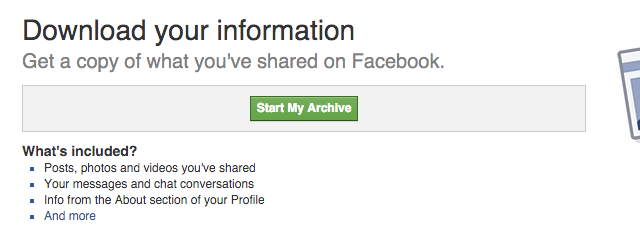
Napsautuksen jälkeen Käynnistä Oma arkisto, se valmistetaan sinua varten, ja Twitterin tapaan sinulle lähetetään sähköpostilinkki zip-tiedostoon.
Jos etsit vain kuviasi, Aaron kävi läpi 5 mahdollista menetelmää 5 työkalua Facebook-kuvien varmuuskopiointiin ja lataamiseenFacebook on jo pitkään ollut paikka, jossa julkaisemme kuviamme verkossa. Miksi? Koska se on kätevä paikka, jossa kaikki tuntemamme voivat nähdä, mitä teemme. Mutta entäpä... Lue lisää jonka saatat haluta tarkistaa, ja Tina keskusteli siitä, miten vain varmuuskopioi Facebook-yhteystietosi Kuinka varmuuskopioida Facebook-yhteystietosi mille tahansa sähköpostitilille [Viikoittaiset Facebook-vinkit]Facebook tekee monista elämäsi asioista mukavampaa. Se on helppo tapa pitää yhteyttä, se muistuttaa sinua ystäviesi syntymäpäivistä ja voi synkronoida yhteystietosi ja Facebook-tapahtumasi... Lue lisää . Mutta virallinen Facebook-menetelmä antaa sinulle kaiken - jopa Pokes.
Instagramissa sinun on pakko käyttää kolmannen osapuolen asiakasohjelmaa, koska en löytänyt Instagramilta mitään virallista tapaa tehdä varmuuskopioita. Paras kolmannen osapuolen työkalu käytettäväksi, jos olet suuri Instagrammer, on Instaport.me. Vielä parempaa tekee siitä, että valokuvien vienti on enemmän tai vähemmän välitöntä.
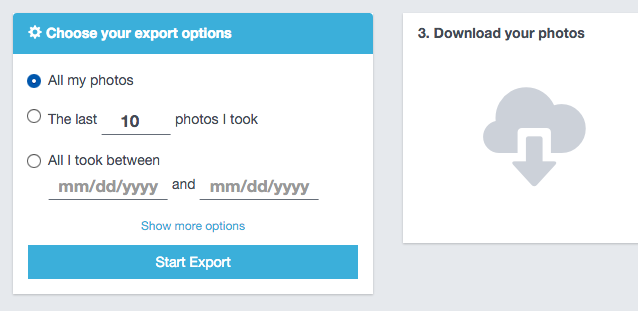
Kirjaudu sisään ja myönnä Instaportille oikeus käyttää Instagram-tiliäsi. Määritä sitten haluamasi valokuvat (katso yllä oleva kuvakaappaus). Kun napsautat Aloita vienti, se alkaa karkaamaan. Siihen kuluva aika riippuu tietysti kuviesi määrästä. Koska minulla ei ole montaa, se kesti vain 30 sekuntia.
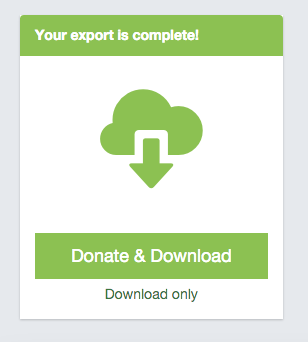
Se pyytää sinulta lahjoituksen, mutta sinun ei tarvitse antaa sitä, jos et halua. Kun napsautat latauspainiketta, se sylkee ulos zip-tiedoston, jossa on kaikki napsauksesi.
LinkedIn tarjoaa virallisen tavan viedä tietosi, mukaan lukien yhteystiedot, tilapäivitykset ja paljon muuta.
Kirjautumisen jälkeen mene asetussivulle, vieritä alas ja napsauta Tili -välilehti. Siellä oikealla puolella näet linkin, jossa lukee "Pyydä tietojesi arkistointia"

Seuraavalla sivulla kerrotaan, että valmistautuminen kestää jopa 72 tuntia, ja sinun on painettava vielä yksi painike lähettääksesi pyyntösi. Kokemukseni mukaan LinkedIn on ollut melko nopea kokoamaan kaiken yhteen. Ei ole koskaan ollut 72 tuntia.
Flickr
Flickrissä ei ole virallista tapaa varmuuskopioida, mutta nopea haku vanhan ystäväni herra Googlen kanssa tuo esiin lukemattomia kolmannen osapuolen sovelluksia, jotka tekevät työn puolestasi. Se, jota kaikki raivoavat, on Bulkr.
Bulkrin ilmaisella versiolla on kuitenkin rajoituksensa. Yksi niistä on, että et voi käyttää kuviesi alkuperäisiä versioita – voit valita vain pienten, keskikokoisten ja suurten välillä.

Jos haluat alkuperäisen koon, sinun on avattava lompakko ja päivitettävä Pro-versioon, joka on 25 dollaria vuodessa tai 29 dollarin kertamaksu. Mutta minulle (ja epäilen monille muille) suuri on tarpeeksi hyvä.
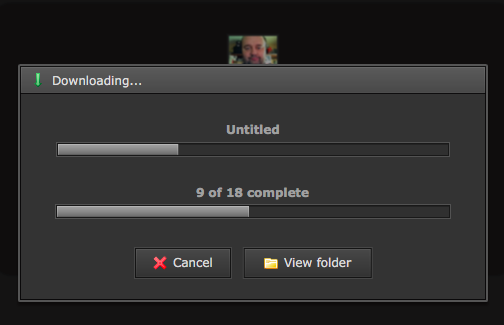
Valokuvat tallennetaan kansioon työpöydälläsi ja prosessi on erittäin nopea.
Pinterestistä sellaisen löytäminen olisi saanut minut repimään hiukseni irti, jos niitä olisi ollut. On niin monia sovelluksia, jotka lupaavat kaiken, mutta lopulta ne kaikki hylkäsivät Markin makutestin.
Luulin vihdoin onnistuneeni, kun löysin PinBackin, mutta se vain antaa suorat URL-osoitteet verkkosivuille, joilta kuvat tulevat – ei itse kuvista! Mitä sinun pitäisi tehdä sen kanssa? Vierailetko mahdollisesti sadoilla verkkosivustoilla ja lataatko jokaisen kuvan erikseen? (Olettaen, että kuva on edelleen sillä sivulla.) Kenellä on siihen aikaa?
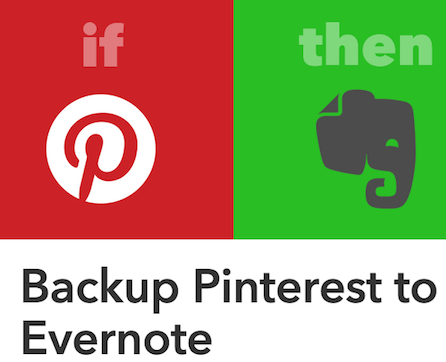
Lopulta ainoa ratkaisu, jonka löysin, oli IFTTT, joka on Pinterest-kanava. Tätä käytin, mutta ongelmana on, että resepti ei ole takautuva. Toisin sanoen se ei varmuuskopioi vanhoja nastaasi – vain niitä, jotka teet tästä lähtien.
Jos Evernote ei ole sinun juttusi, voit tehdä sen tee oma reseptisi Ultimate IFTTT -opas: Käytä verkon tehokkainta työkalua kuin ammattilainenIf This Then That, joka tunnetaan myös nimellä IFTTT, on ilmainen verkkopohjainen palvelu, joka saa sovelluksesi ja laitteesi toimimaan yhdessä. Etkö ole varma kuinka rakentaa sovelmasi? Noudata tätä ohjetta. Lue lisää nastat lähetetään minne haluat – edellyttäen tietysti, että IFTTT tukee sitä. Mutta näinä päivinä voit saada sen aikaan paljon.
Toinen vaihtoehto – jos pidät RSS: stä – on hankkia julkaisematon Pinterestin RSS-syöte ja tilata se RSS-lukijassa. Syötteesi olisi:
https://www.pinterest.com/USERNAME/feed.rss
Mutta olen todella pettynyt Pinterestiin. Heidän pitäisi tarjota jotain virallista näiden sotkuisten hakkitöiden sijaan.

Google toisaalta tekee siitä absurdin helpon. Niiden avulla voit viedä tietoja kaikista heidän palveluistaan heidän kanssaan Noutopalvelu. Riittää, kun kirjaudut sisään, valitset haluamasi, valitset toimitustavan (sähköpostilinkki tai lataat Google Driveen) ja lähetät sitten pyynnön. Google sanoo, että koko prosessi voi kestää päiviä, mutta kokemukseni mukaan pisin, mitä he ovat koskaan kestäneet, on 24 tuntia.
Jos etsit vain Gmailia, kalenteriasi ja työtehtäviäsi, toinen vaihtoehto on käytä työpöydän sähköpostiohjelmaa kuten Thunderbird tai Outlook ja käytä POP3- tai IMAP-protokollaa lähettääksesi kopiot työpöydällesi. Tietenkin sinun on varmistettava, että kiintolevylläsi on tarpeeksi tilaa (liitteet voivat täyttää tilaa), ja varaudu siihen, että tietokoneesi hidastuu, kun työpöytäohjelma kerää kaikki sähköpostisi.
Mitä tilejä olemme menettäneet?
Siellä on ilmeisesti paljon enemmän palveluita omilla varmuuskopiointiratkaisuillaan. Kerro meille kommenteissa, mitkä suosikkisi jätimme mainitsematta, sekä kuinka voit tukea tätä palvelua.
Mark O'Neill on freelance-toimittaja ja bibliofiili, joka on julkaissut juttuja vuodesta 1989 lähtien. Hän oli 6 vuoden ajan MakeUseOfin toimituspäällikkönä. Nyt hän kirjoittaa, juo liikaa teetä, painii koiransa kanssa ja kirjoittaa muutakin. Löydät hänet Twitteristä ja Facebookista.


